Làm thế nào để tạo khung viền trong Powerpoint ?
+ Bước 1 : Bạn mở Slide thuyết trình lên, trong bài hướng dẫn này mình sẽ sử dụng một slide mới nguyên nhé.
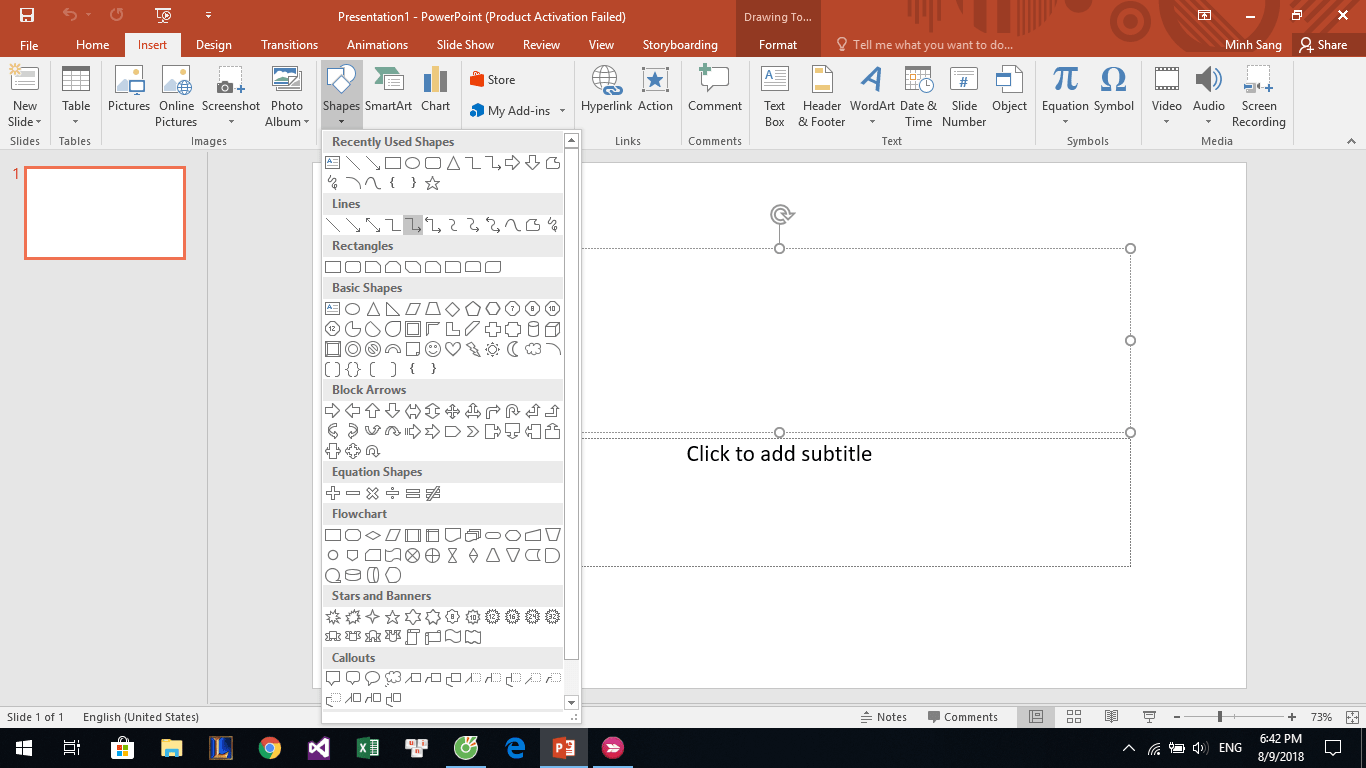
Trong giao diện trình chiếu => nhấn chọn vào tab Insert => chọn vào mục Shapes như hình bên dưới.

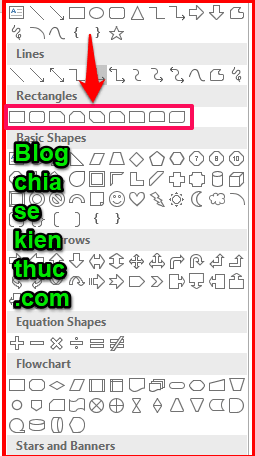
+ Bước 2 : Bạn hãy kẻ khung đường viền cho phù hợp với nhu cầu của bạn bằng cách dùng chuột kéo một điểm từ góc trên bên trái xuống tới góc dưới bên phải.
Khi bạn kẻ xong sẽ có một khung nền màu xanh che hết phần nội dung của Slide mà bạn đã tạo trước đó .
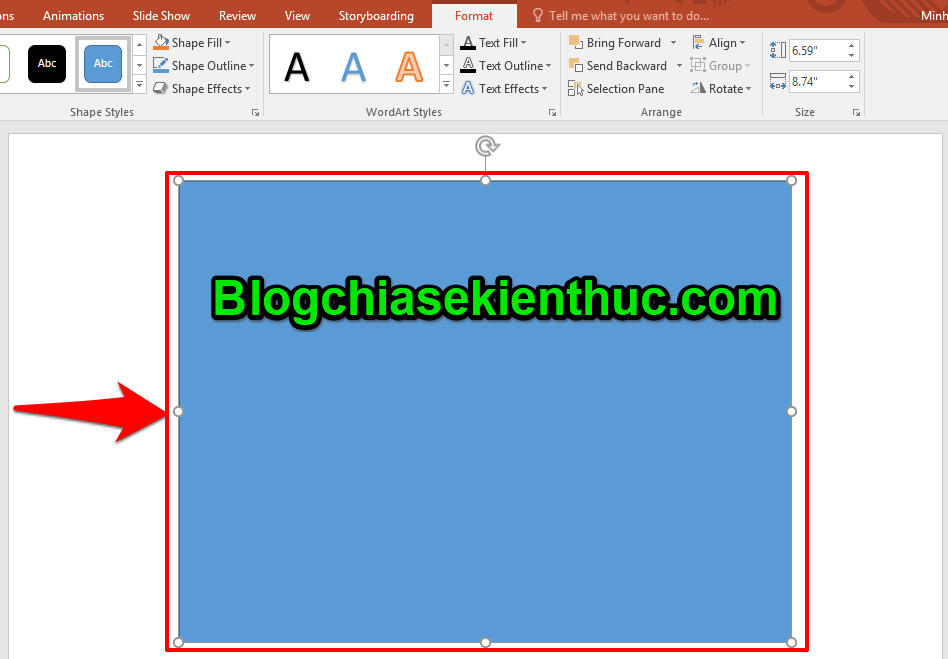
+ Bước 3 : Bạn nhấn chuột phải vào Slide => sau đó chọn Fill.
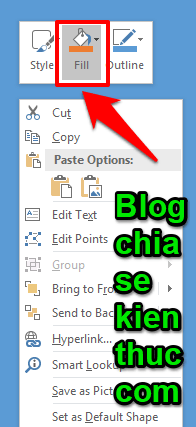
Lúc này, thư mục Theme Colors sẽ mở ra => bạn hãy click chọn vào No Fill.
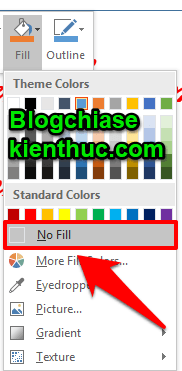
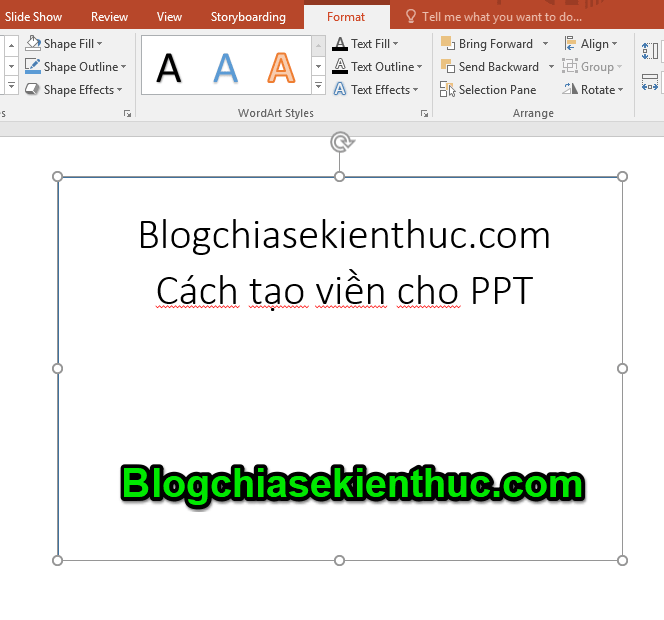
+ Bước 4 : Thực hiện một số định dạng. Bạn nhấn chuột phải vào khung viền => sau đó chọn Format Shape…
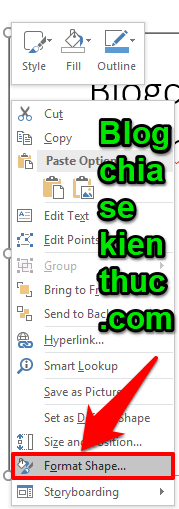
Ngay lập tức, hộp thoại Format Shape xuất hiện cho bạn thực hiện một số định dạng.
Muốn thay đổi màu nền cho khung viền Slide => bạn click vào biểu tượng thứ nhất trong Shape Option => chọn Fill => chọn Solid Fill và sau đó chọn màu phù hợp rồi thay đổi độ đậm nhạt bằng việc chỉnh thanh ngang Transparency.
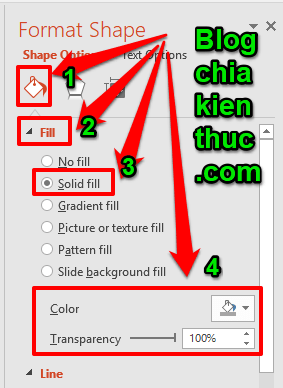
Muốn thay đổi màu, độ đậm nhạt cho khung viền và 1 số dạng khung viền độc đáo khác nhau thì bạn hãy click vào biểu tượng thứ nhất trong Shape Option => chọn Line => chọn tiếp Solid Line.
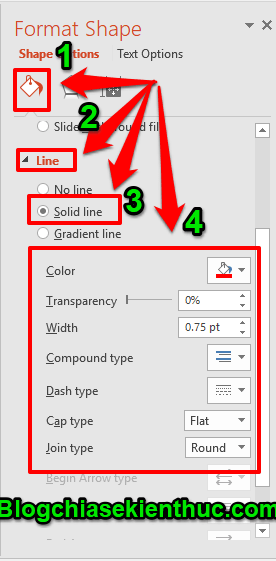
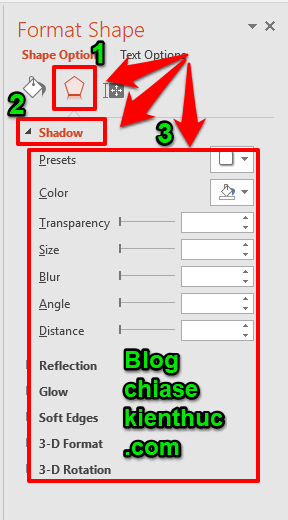
Ngoài ra còn rất nhiều định dạng độc đáo cho khung viền PowerPoint nữa mà mình chưa thể liệt kê ra hết. Các có thể tự tìm hiểu thêm nhé. Để cho Slide PowerPoint của các bạn thêm đẹp và thú vị hơn thì yếu tố tự tìm tòi là vô cùng cần thiết
Và đây là một khung viền mà mình đã tạo được trên trang trình chiếu PowerPoint. Rất đơn giản phải không nào các bạn

Được cập nhật: hôm qua lúc 12:57:24 | Lượt xem: 743




